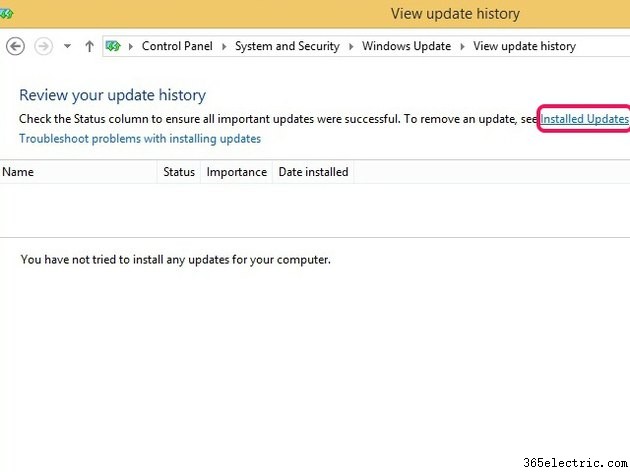A Windows frissítési előzményeinek törlése
Amikor kézi vagy automatikus frissítést hajt végre Windows 7, 8 és 8.1 rendszeren, a Windows Update kisalkalmazás tárolja a telepített és a sikertelen frissítések listáját, hogy áttekintse. Annak elkerülése érdekében, hogy a frissítések idővel megteljenek a listán, törölje a frissítési előzményeket a Windows Update naplófájljainak manuális törlésével. A frissítési előzmények törlése előtt azonban ideiglenesen le kell állítania a Windows Update szolgáltatást.
1. lépés
Nyomja meg a Windows-R gombot , írja be a következőt:services.msc a Futtatás mezőbe, majd kattintson az OK gombra a Windows Update megnyitásához.
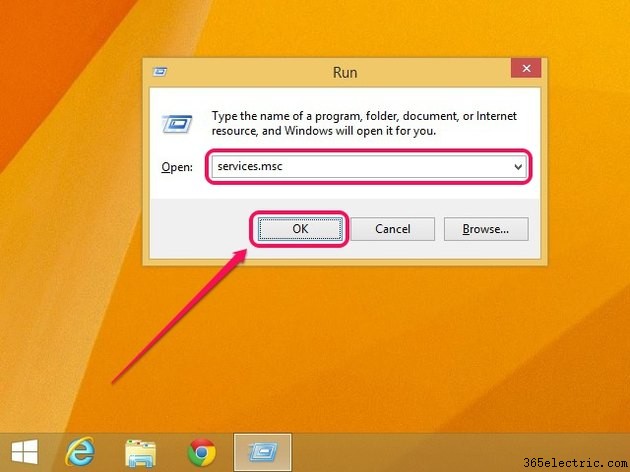
2. lépés
Görgessen le a szolgáltatások listájában, kattintson jobb gombbal a Windows Update elemre , majd válassza a Leállítás lehetőséget .

3. lépés
Nyissa meg a Futtatás mezőt, írja be a következőt:%windir%\SoftwareDistribution , majd kattintson az OK gombra a Software Distribution mappa megnyitásához.
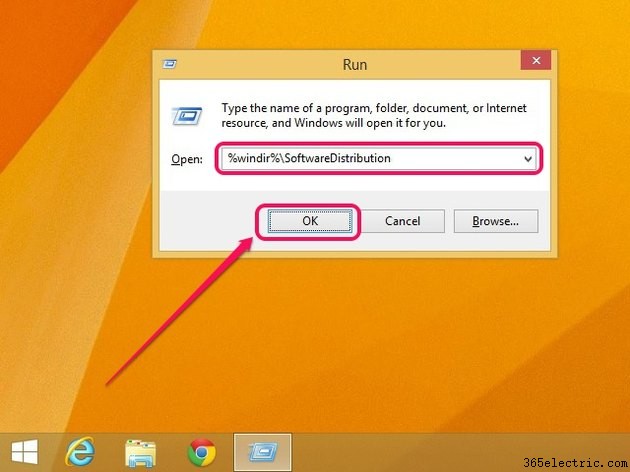
4. lépés
Kattintson duplán a DataStore feliratú mappára .
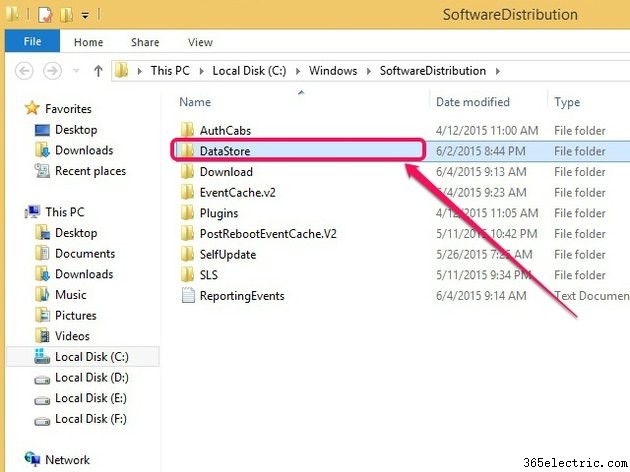
5. lépés
Tartsa lenyomva a Ctrl gombot , majd válassza a Naplók lehetőséget és DataStore.ebd . Kattintson a jobb gombbal a kiválasztott elemek bármelyikére, majd kattintson a Törlés lehetőségre mindkét elem eltávolításához és a frissítési előzmények törléséhez.
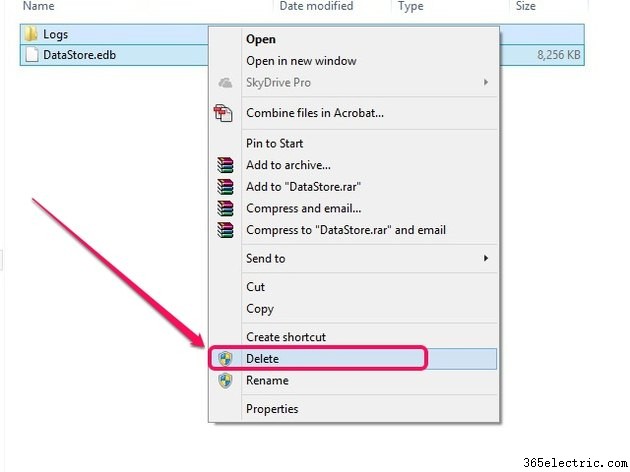
Tipp
Ha inkább biztonsági másolatot szeretne készíteni a frissítési előzményekről, másolja mindkét elemet egy másik könyvtárba. Az elemek másolásához kattintson a jobb gombbal, és válassza a Másolás lehetőséget . Navigáljon a kívánt helyre, majd kattintson a jobb gombbal, és válassza a Beillesztés lehetőséget .
6. lépés
Nyissa meg a Szolgáltatások kisalkalmazást, kattintson jobb gombbal a Windows Update elemre , majd válassza a Start lehetőséget a Windows Update szolgáltatás újraindításához.
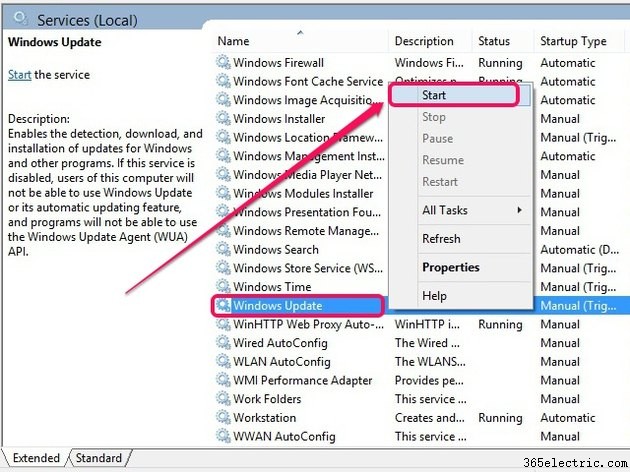
Tipp
A törölt frissítési előzmények megtekintéséhez írja be a Windows Update parancsot a Start képernyőn vagy a Start menüben nyomja meg az Enter billentyűt , majd kattintson a Frissítési előzmények megtekintése lehetőségre . A Windows Update továbbra is lehetővé teszi a telepített frissítések eltávolítását a Telepített frissítések segítségével link.